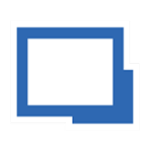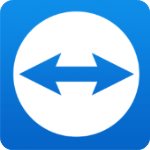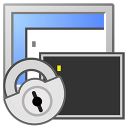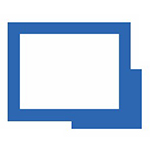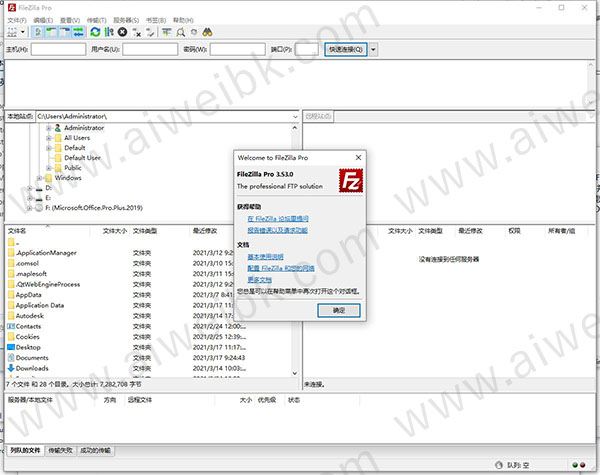
FileZilla Pro破解教程
1、下载数据包并解压,运行FileZilla_Pro_3.53.0_win64-setup.exe(安装程序提供了32位和64位两个版本,请自行选择安装)
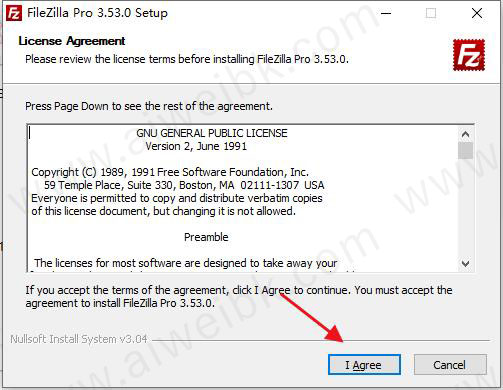
2、选择需要安装的组件并点击next
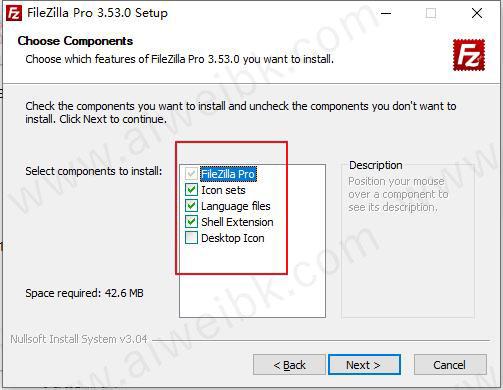
3、设置安装目录并点击next
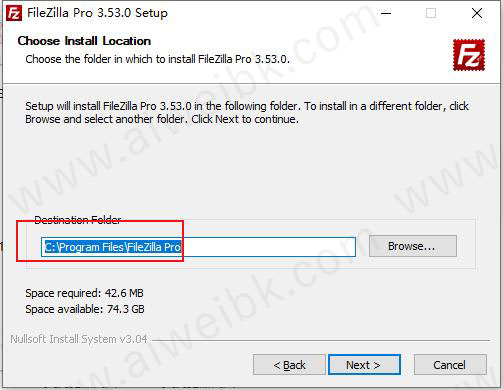
4、点击install开始安装
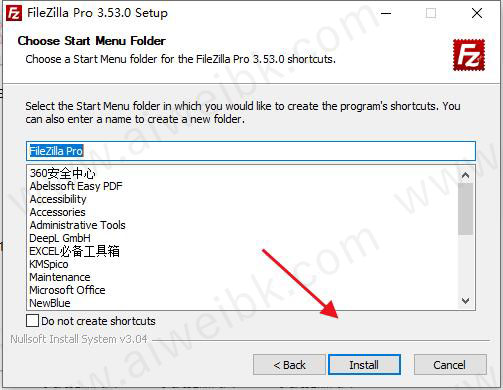
5、软件正在安装,请耐心等等,如弹出提示窗口点击“Skip”即可
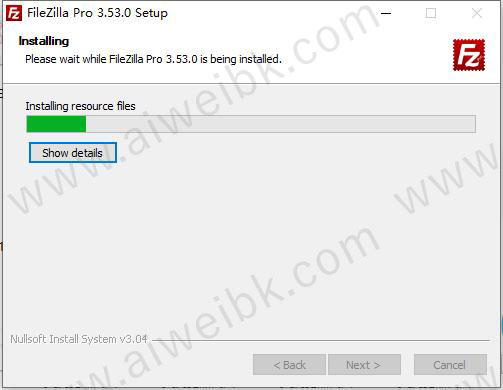
6、安装完成
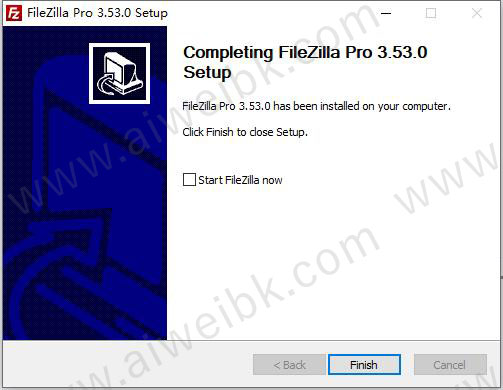
7、将破解补丁msimg32.dll复制到C:\Program Files\FileZilla Pro目录下即可
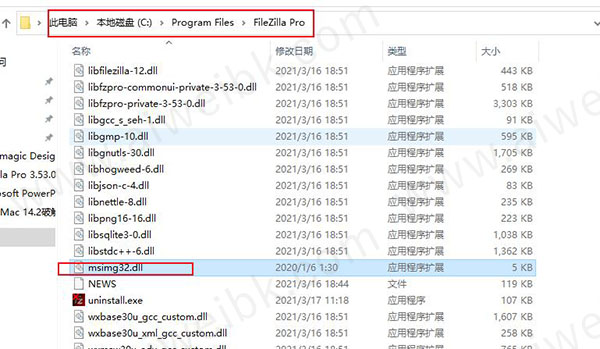
FileZilla Pro使用教程
一、怎么连接服务器
1、打开FileZilla的页面如下,左边是本地站点中的文件,右边则是远程站点区域
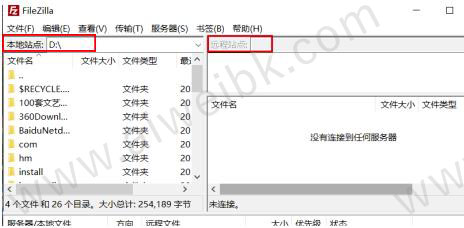
2、点击文件,再找到站点管理器
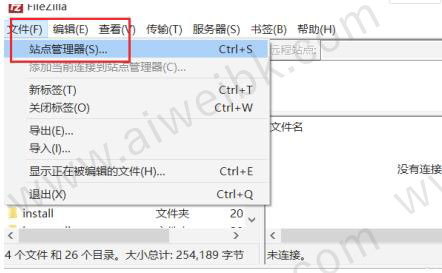
3、在站点管理器中点击New Site即可添加一个站点,New Site之后修改站点名称,然后填写主机IP地址、端口号、用户名和密码,最后点击连接即可
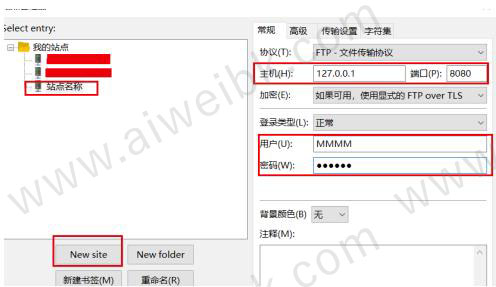
4、点击连接后站点管理器关闭并出现弹框,显示已经连接了一台服务器,选择在新标签中建立连接,点击确定
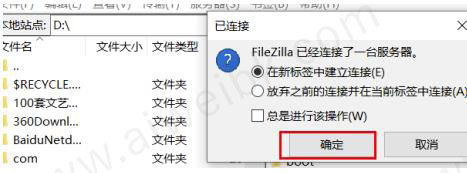
5、连接成功之后我们可以看到左上角有刚刚命名的站点名称以及IP地址,右边远程站点区域中出现了你连接的主机的文件目录
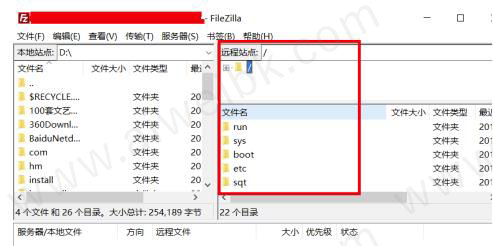
二、怎么上传文件
1、搜索下载该软件并安装。在搜索引擎上搜索FileZilla软件,下载并在电脑上按照安装流程安装好软件。
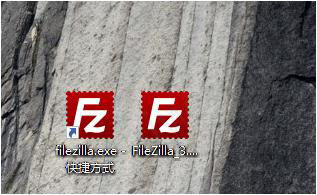
2、运行软件,输入信息连接FTP服务器。打开软件后,在页面上输入主机、用户名、密码、端口。点击快速连接可以看到已成功连接上。
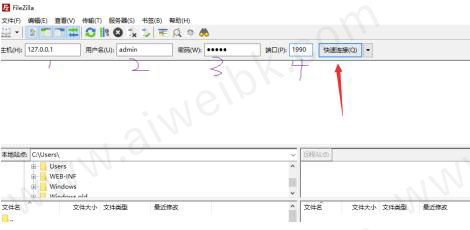
3、为了使用方便,添加到站点管理。点击文件下将此当前连接添加到站点管理器,下次再连接的时候就不用输入信息,直接在站点管理器中点击连接就可以。
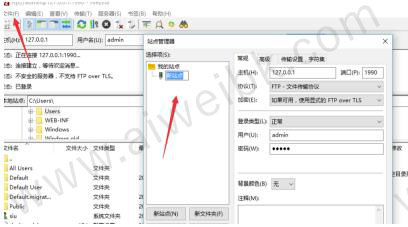
4、在本地站点中选择对应文件。本地站点中选择对应的文件夹,在下面一个区域中选择你需要上传的文件。
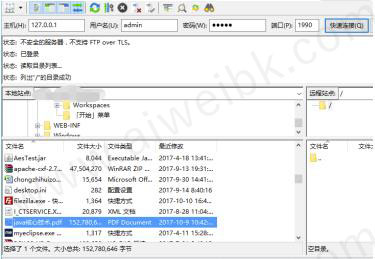
5、上传文件。选中你要上传的文件,右键单击上传,就可以直接把文件上传到FTP指定文件夹目录下。
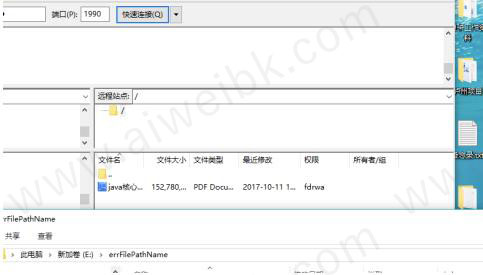
6、也可以选择多文件上传。选中单个文件,右键单击选择添加文件到队列。队列选择完成后,点击开关传输队列,就可以一次性上传所有队列中的内容。
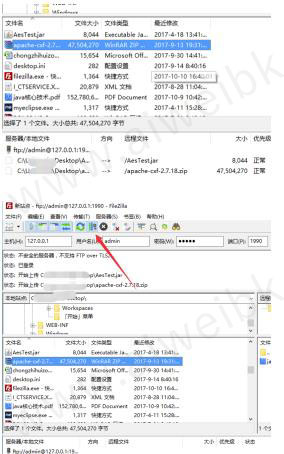
7、选择传到FTP服务器上文件夹的位置。在右侧部分在远程站点区域,可以选择主目录下的任何一个目录位置,进行文件的上传。
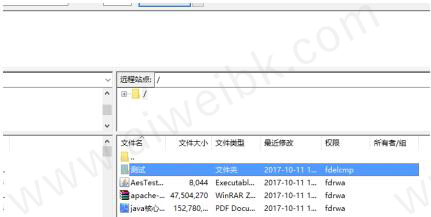
三、怎么连接远程服务器
1、首先找到自己的软件快捷方式或者.exe文件,点击启动。
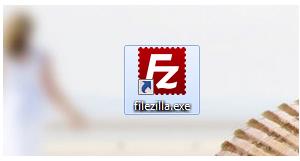
2、软件启动后,主窗口这里有一个Quickconnect,输入对应的host和账号,密码以及对应的端口号,点击按钮,即可连接:
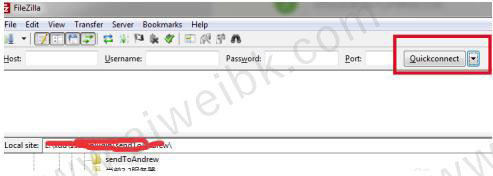
3、如果不想进行Quickconnect,那可以选择另外的方式,在菜单栏里选择file->site Manager:
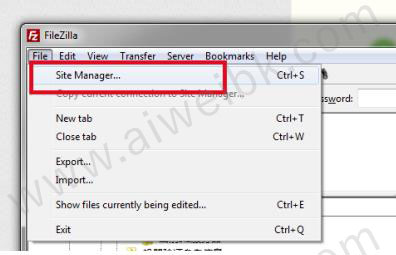
4、弹出新窗口。如下图,找到“New Site”按钮,点击:
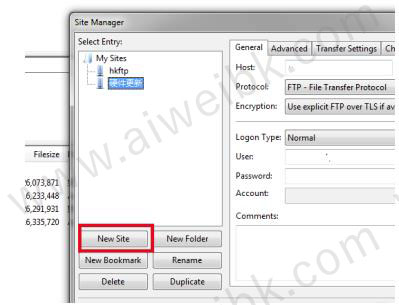
5、会看到出现一个新的site,输入自己需要的名字。在右边输入host的域名和端口号(如果需要的话)。
Logon Type选择Normal,输入正确的账号和密码,点击connect按钮:
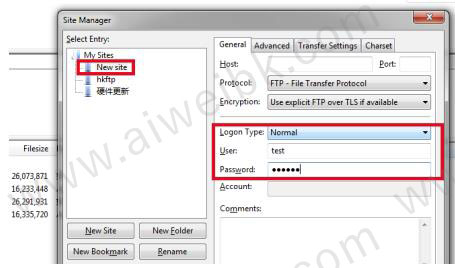
6、然后可以在软件的左上部看到连接的情况。
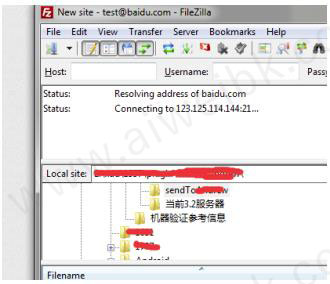
7、如果失败,则会出现
Error: Connection timed out
Error: Could not connect to server
如果连接成功,右下框框会出现远程服务器的文件夹列表:
至此,连接FTP服务器完成。
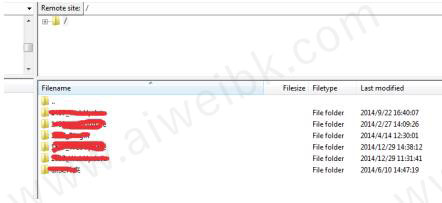
软件功能
1、如果服务器支持此功能,则可以自动继续发送或接收文件(恢复)
2、自定义命令
3、网站管理及其文件夹
4、保持活力系统
5、跟踪和检测超时
6、防火墙支持
7、安全的SSL通信
8、SFTP支持
9、队列发送和接收队列
10、拖放功能
11、多种语言
12、能够从FTP下载和上传文件
13、快速连接到FTP
14、同时上传多个文件的系统
15、免费且无限制
16、高速传输数据和文件
17、使用FTP / S,SFTP,Amazon S3,Backblaze B2,Box,Dropbox,Google Cloud,Google Drive,Microsoft Azure,Microsoft OneDrive,Microsoft OneDrive for Business,Microsoft SharePoint,OpenStack Swift和WebDAV在服务器和远程之间进行文件传输
18、能够传输主目录中任意数量的文件
19、能够调整传输速度
20、通过网站管理器正确组织网站和书签
21、能够在锁定模式下更改远程和本地目录
22、比较远程目录并本地化并指定差异
23、支持IPv6
24、支持HTTP / 1.1,SOCKS5和FTP代理
软件特征
1、易于使用
比其他任何一款FTP软件都要简单
2、多协议支持
该软件支持FTP、FTPS、SFTP等文件传输协议
3、多种语言
该软件支持多国语言,完美支持简体中文
4、多标签界面
该软件支持建立多个标签同时工作
5、远程查找文件
该软件支持远程查找文件功能
6、站点管理器
该软件自带功能强大的站点管理和传输队列管理
常见问题
1、FileZilla安装不了?
安装不了请查看下载的版本是否支持您所使用的系统。
2、FTP连接530错误?
这是连接到服务器的帐号密码错误,请检查或修改帐号密码。
3、什么是FTP?
顾名思义,文件传输协议(FTP)是一种标准化网络协议,用于通过Internet或任何其他TCP / IP网络在客户端和服务器之间传输文件。 FTP旨在促进跨所有类型的计算机共享文件。 FTP的优势在于可靠,高效的文件批量传输。 FTP很受网站所有者和网页设计师的欢迎,可以将文件上传到他们的网络托管公司的服务器。另一个常见用例是公司之间的文件交换; FTP在许多组织中是传输大量数据的事实上的方法。
4、什么是FTP客户端?
FTP客户端是一种旨在在两台计算机之间传输文件的程序。虽然大多数Web浏览器支持FTP文件下载,上传文件和执行其他FTP任务,但需要专用的FTP客户端。通过使用FTP客户端,用户可以在远程服务器上上载,下载,删除,重命名,移动和复制文件。虽然可以通过终端访问FTP,但首选具有图形用户界面的程序,代表了一种易于使用的多平台解决方案。 该软件是最受欢迎且易于使用的FTP客户端,功能丰富,适用于Windows,Mac和Linux。